7-Zip是一款非常实用的文件解压缩工具,采用经过优化改进的LZMA算法(基于LZ77),具备极高的解压速率,速度远超其他同类软件。当然,解压速度越快,所需的系统资源相对也会更多。7-Zip具有可调节的字典大小、高效的解压速率和较低的内存消耗等特点,能够支持多种文件格式的解压和压缩,包括7z、BZIP2、GZIP、TAR和ZIP等。它也支持ARJ、CAB、CHM、CPIO、DEB、DMG、HFS、ISO、VHD、WIM、XAR、XZ、LZH、MSI、NSIS、RAR、RPM、UDF和Z等文件的解压,几乎涵盖了所有常见的压缩格式。该软件是免费开源的,使用起来非常方便,是一款值得推荐的解压缩工具。有需要的用户可以在本站下载,本站提供适用于64位系统的7-Zip 64位版本。
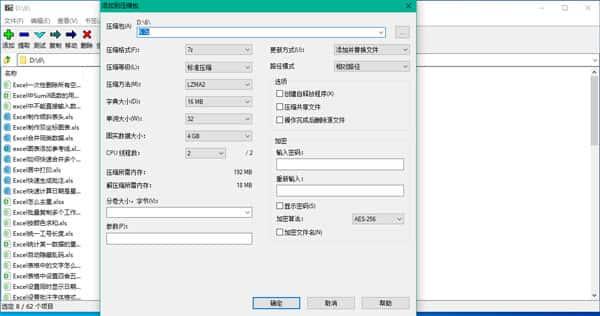
软件特色
1、采用LZMA与LZMA2算法,文件解压速率更高,拥有极高的压缩比。
2、提供更完善的AES-256加密算法,保证文件的安全性。
3、对于ZIP及GZIP格式,7-Zip能提供比使用PKZip及WinZip高2-10%的压缩比。
4、7z格式支持创建自释放压缩包。
5、支持FAR Manager插件。
6、Windows资源管理器集成,可以作为文件管理器使用。
8、压缩 / 解压缩:7z, XZ, BZIP2, GZIP, TAR, ZIP and WIM
9、仅解压缩:ARJ, CAB, CHM, CPIO, CramFS, DEB, DMG, FAT, HFS, ISO, LZH, LZMA, MBR, MSI, NSIS, NTFS, RAR, RPM, SquashFS, UDF, VHD, WIM, XAR, Z
7zip电脑版安装教程
1、下载软件包得“7z1603.exe”程序,双击软件主程序进行安装。
2、选择安装目录,建议安装在系统盘之外,然后点击install开始安装。
3、正在安装7zip,请稍等。
4、安装完成,点击close关闭安装界面。
提示:安装完成桌面没有快捷方式,可以在开始菜单中搜索打开。
常见问题
1、7-Zip怎么关闭?
点击界面的叉图标即可关闭
2、7-Zip怎么关联?
在开始菜单中找到7-ZIP的启动程序,点右键,选择【以管理员身份运行】,重新关联(上图),你会发现所有的图标已经全部更新了
3、7-Zip console在哪里?
解压程序
4、7-Zip console是什么进程?
此文件并非病毒。但是依靠文件名来判断是否有害是不可靠的。可能有文件被感染了病毒。建议用最新杀毒软件查杀。游戏建议卸载重下并安装。如系统注册表被修改会再感染就要重装系统了。





